نمودار ها بهترین راه برای نشان دادن اطلاعات جمع آوری شده شما در برنامه اکسل هستند. با این حال ممکن است با جهت پیشفرض نمودار ها در اکسل مشکل داشته باشید و بخواهید آن را تغییر دهید. 🔁 در این مطلب از کلاسیک وب به آموزش ۴ روش تغییر جهت نمودار در اکسل میپردازیم.
چگونه جهت نمودار در اکسل را تغییر دهیم؟
?How to Rotate Excel Charts or Worksheets
اگر شما برای پروژه های خود از اکسل استفاده میکنید مطمئنا میدانید که صفحات و نمودار های این برنامه از چپ به راست هستند. با این حال شما میتوانید از چند روش ساده برای تغییر جهت محور نمودار در اکسل استفاده کنید و جهت نمودار ها را به دلخواه خود تغییر دهید. در ادامه این روش ها را بررسی میکنیم.
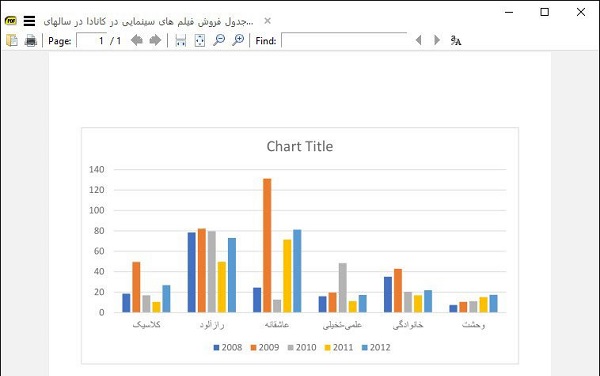
اگر میخواهید در اکسل چک باکس بگذارید میتوانید مطلب آموزش کامل تصویری گذاشتن چک باکس در اکسل را مطالعه کنید.
نحوه راست چین کردن نمودار در اکسل چگونه است؟
برای راست چین کردن نمودار در اکسل ابتدا اطلاعات مورد نیاز را در اکسل وارد کنید و بعد آن ها را انتخاب کنید.
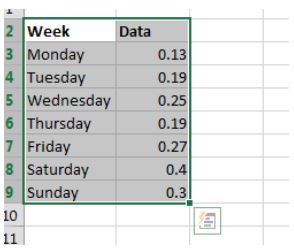
به تب Insert بروید و از بخش Chart نمودار مورد نظر خود را انتخاب کنید.
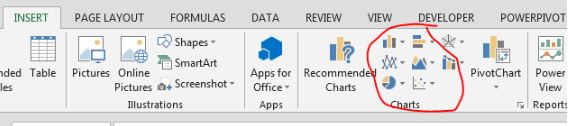
روی محور عمودی راست کلیک کنید. روی Format axis کلیک کنید و به بخش Labels بروید.
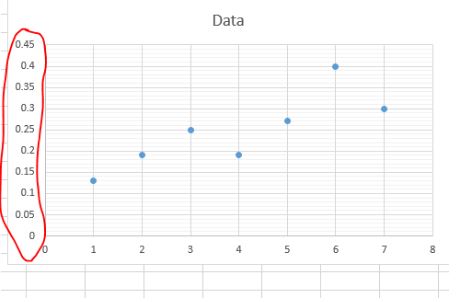
منو کشویی Labels را باز کنید و از آن High را انتخاب کنید.
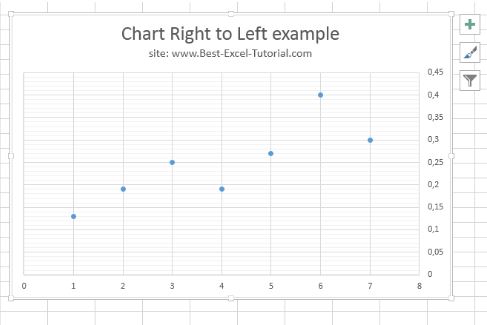
معکوس کردن مقدار محور عمودی
در اکسل به طور پیشفرض محور عمودی از پایین به بالا زیاد میشود. اما شما میتوانید این را معکوس کنید و کاری کنید در محور عمودی نمودار شما اعداد از بالا به پایین زیاد شوند. برای این کار در بالای صفحه اکسل به تب Format بروید. در این قسمت بخش های زیادی از نمودار خود را میتوانید تغییر دهید.
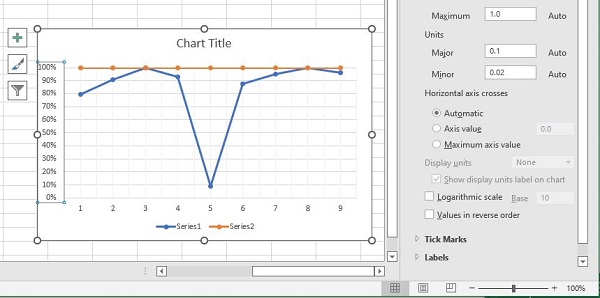
منو کشویی Chart Elements را در بالا سمت چپ صفحه باز کنید و از گزینه های آن Vertical (Value) Axis را انتخاب کنید. برای دیدن صفحه Format Axis روی Format Selection کلیک کنید. حتی میتوانید در اکسل روی نمودار خود راست کلیک کنید و Format Axis را انتخاب کنید تا این صفحه برای شما باز شود.
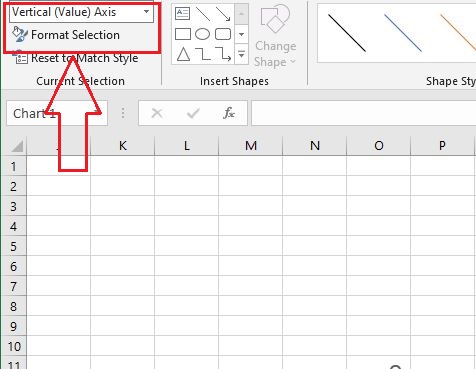
حالا در سمت راست صفحه تیک گزینه Values in reverse order را بزنید. با فعال کردن Values in reverse order میتوانید ببینید که محور عمودی نمودار شما معکوس شده است.
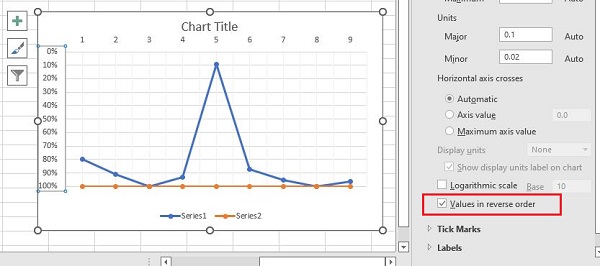
نحوه تغییر جهت محور افقی نمودار در اکسل
بعد از معکوس کردن محور عمودی شما میتوانید محور افقی را نیز برعکس کنید. در اکسل محور افقی از چپ به راست زیاد میشود. برای تغییر جهت محور نمودار در اکسل، روی محور مورد نظر راست کلیک کنید و گزینه Format Axis را انتخاب کنید تا صفحه Format Axis باز شود. همچنین مانند روش قبل بعد از انتخاب محور افقی از بالای صفحه میتوانید روی Format Selection کلیک کنید تا صفحه Format Axis برای شما باز شود.
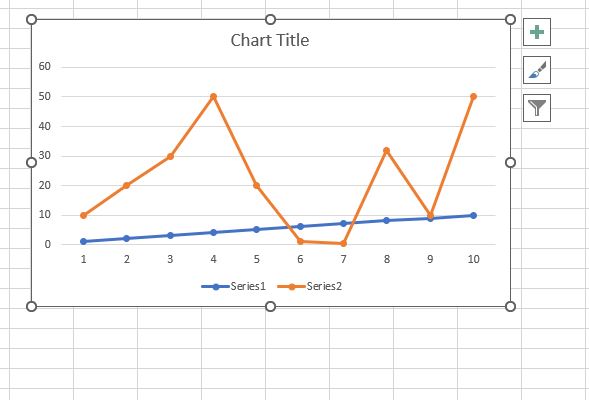
از منو باز شده گزینه Categories in reverse orders را انتخاب کنید. با انتخاب این گزینه میبینید که محور افقی شما معکوس شده و اعداد سمت چپ به سمت راست نمودار منتقل میشوند. برای چپ چین کردن نمودار در اکسل میتوانید تیک گزینه Categories in reverse orders را بردارید.
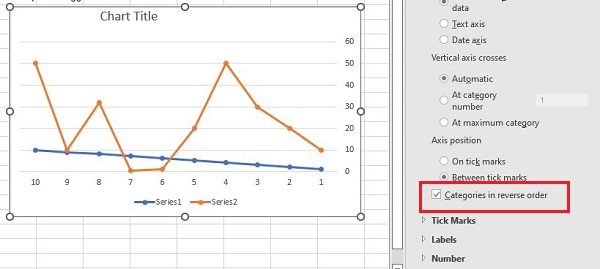
حرکت دادن محور X
اگر میخواهید محور X در پایین صفحه قرار نگیرد و در زیر آن نیز بتوانید نمودار بکشید میتوانید آن را کمی بالاتر ببرید. به عنوان مثال میخواهیم محور افقی و عمودی همدیگر را در نقطه ۰٫۲ قطع کنند. برای این کار روی محور افقی راست کلیک کنید و در منو Formax Axis به Axis Options بروید. در بخش Vertical axis روی Axis value کلیک کنید و مقدار دلخواه را وارد کنید. در اینجا ما عدد ۰٫۲ را وارد میکنیم.

بعد از این کار میبینید که محور افقی و عمودی یکدیگر را در ۰٫۲ قطع کرده اند.
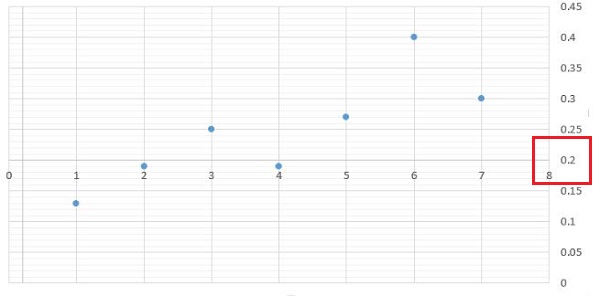
سوالات متداول
راست چین کردن نمودار در اکسل به چه معناست؟
راست چین کردن نمودار در اکسل یعنی تنظیمات نمودار را طوری تغییر دهید که اعداد از سمت راست شروع شوند و به ترتیب به سمت چپ نمودار بروند.
چطور ستون های اکسل را راست چین کنیم؟
به غیر از نمودار شما میتوانید ستون های اکسل را نیز راست چین کنید. برای این کار ابتدا از طریق منو بالای صفحه وارد تب Page Layout شوید. در تب Page Layout گزینه Sheet Right To Left را پیدا کنید و روی آن کلیک کنید.
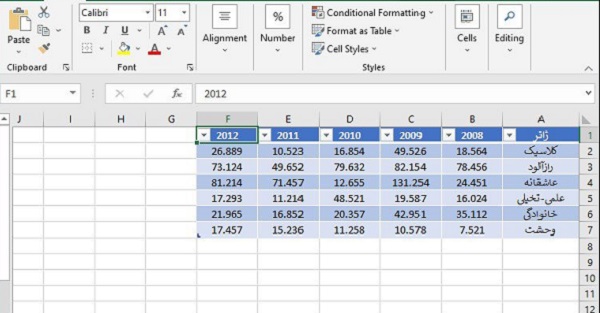
اگر اعداد و فونت فارسی در اکسل نمایش داده نمیشود شما میتوانید برای رفع مشکل خود مطلب ۴ روش حل مشکل نمایش اعداد و فونت فارسی در اکسل را مطالعه کنید.
نظرات و پیشنهادات شما؟
در مطلب امروز ما نحوه تغییر جهت نمودار در اکسل از چپ به راست و بالعکس را یاد گرفتیم. آیا شما توانستید از روش های بالا برای تغییر محور نمودار در اکسل استفاده کنید؟ شما میتوانید نظرات، پیشنهادات و تجربیات خود را در زمینه نحوه راست چین و چپ چین کردن نمودار در اکسل در بخش دیدگاه با ما به اشتراک بگذارید.

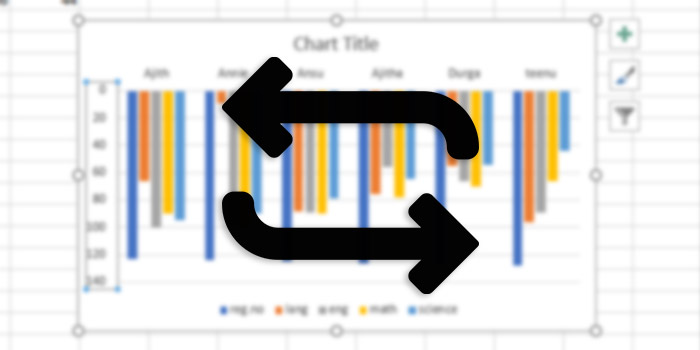
آخرین دیدگاه ها
تا کنون دیدگاهی ثبت نشده است.